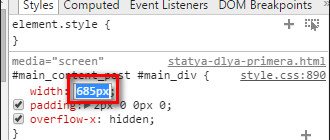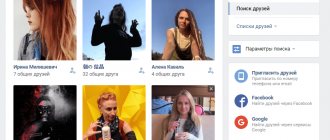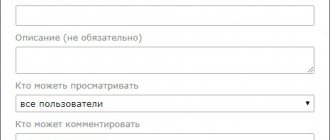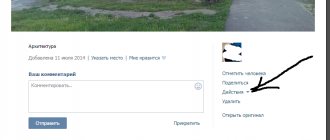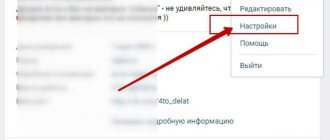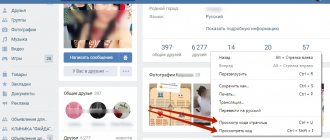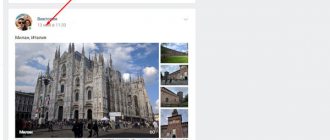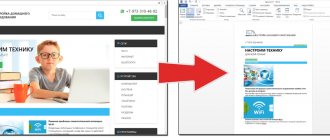Здравствуйте, друзья! Мы с Вами уже рассматривали, как сделать ссылку словом Вконтакте, но если Вы хотите, чтобы пользователи обратили внимание на добавленную Вами публикацию, тогда давайте разбираться, как сделать ссылку из изображения или фотографии. Такая заметка с большей вероятностью привлечет внимание людей, соответственно, по ней кликнет больше пользователей.
Запись с ссылкой можно сделать отдельно в своем профиле, отдельно в группе. Если Вы хотите, можно добавить запись к себе на страницу, а потом поделиться ей с подписчиками своей группы, также можете отправить запись личным сообщением выбранному пользователю.
Давайте рассматривать все подробнее.
Как сделать картинку ссылкой Вконтакте
Обновлено – 29 августа 2022 в 20:29
p, blockquote 1,0,0,0,0 –>
p, blockquote 2,0,0,0,0 –>
Многие пользователи интересуются, как сделать картинку ссылкой Вконтакте. Зачем это нужно? Хотя бы для того, чтобы рекламировать свой ресурс (внешний сайт) или сообщество.
p, blockquote 3,0,0,0,0 –>
Выглядит это так: в группе опубликована запись, в которой прикреплена картинка, при нажатии на которую пользователь попадает на другую страницу.
p, blockquote 4,0,0,0,0 –>
p, blockquote 5,0,1,0,0 –>
Как сделать картинку ссылкой Вконтакте
Данный способ работает в записях и в комментариях (в личных сообщениях, почему-то не срабатывает):
p, blockquote 7,0,0,0,0 –>
1. Переходим на сервис bitly.com, где вставляем ссылку на внешний сайт/внутреннюю страницу Вконтакте и копируем сокращённую ссылку:
p, blockquote 8,0,0,0,0 –>
p, blockquote 9,0,0,0,0 –>
2. Создаём запись на странице/в группе и вставляем в неё сокращённую ссылку.
p, blockquote 10,0,0,0,0 –>
3. Нажимаем на иконку фотоаппарата “Выбрать свою иллюстрацию” .
p, blockquote 11,1,0,0,0 –> adsp-pro-2 –>
4. Загружаем изображение размером больше, чем 537×240:
p, blockquote 12,0,0,0,0 –>
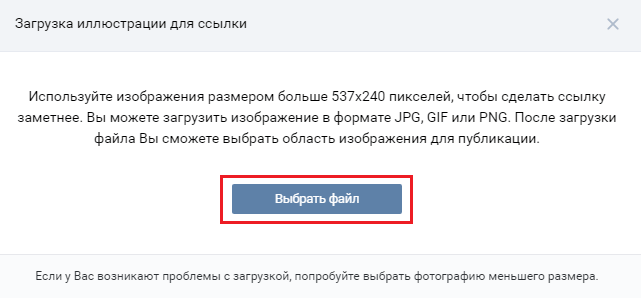
p, blockquote 13,0,0,0,0 –>
5. Выбираем область, которая будет использована в качестве иллюстрации ссылки и сохраняем изменения:
p, blockquote 14,0,0,0,0 –>
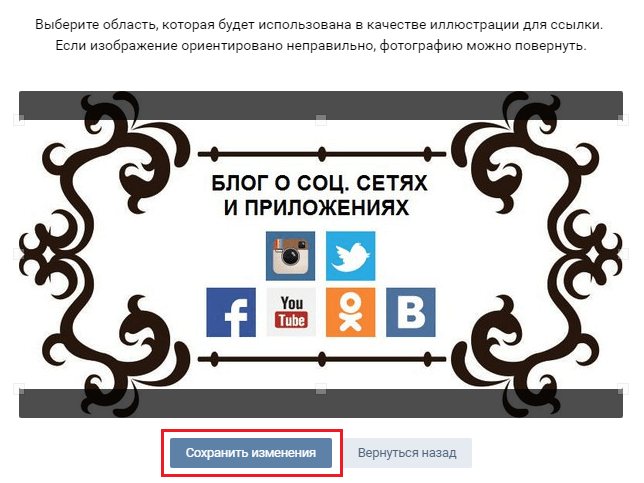
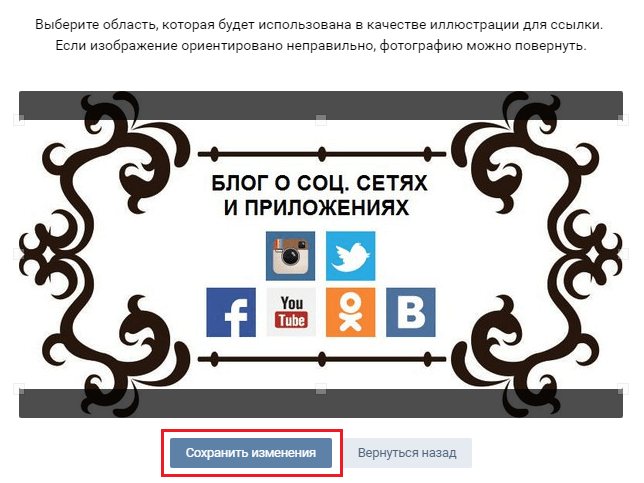
p, blockquote 15,0,0,0,0 –>
6. Вносим свои коррективы в запись и отправляем её:
p, blockquote 16,0,0,0,0 –>
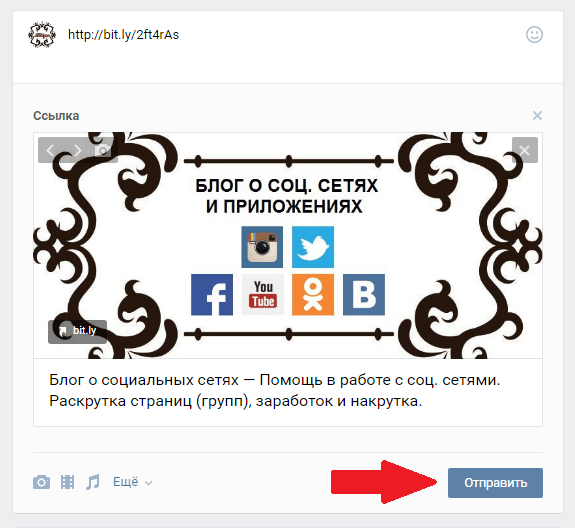
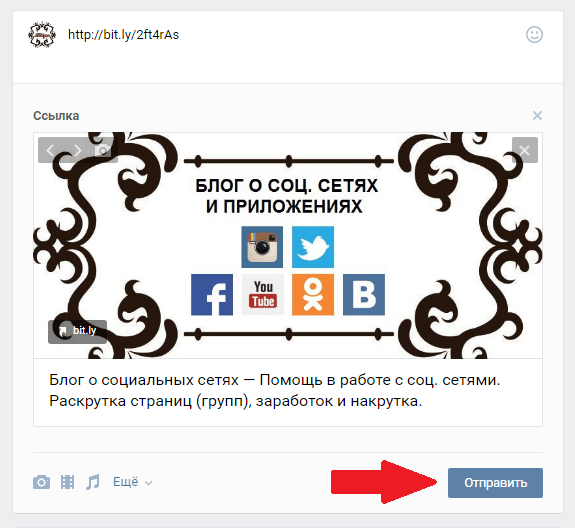
p, blockquote 17,0,0,1,0 –>
Теперь, если кто-то кликнет по картинке, то его перенесёт на указанную страницу:
p, blockquote 18,0,0,0,0 –>
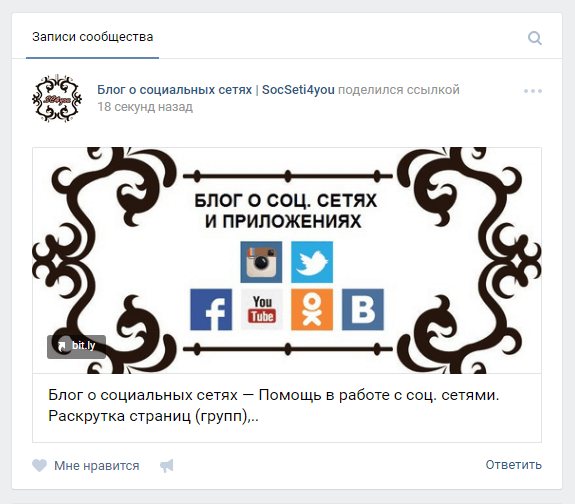
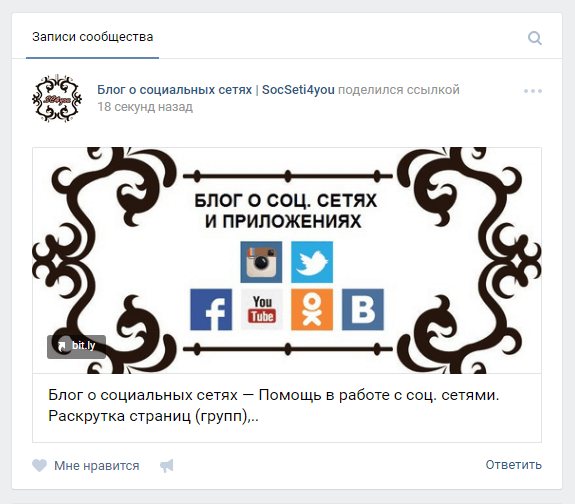
p, blockquote 19,0,0,0,0 –>
Вот такой интересный секрет Вконтакте, о существовании которого Вы могли не знать.
p, blockquote 20,0,0,0,0 –> adsp-pro-3 –>
Так как в личном сообщении так сделать не получится, Вы можете опубликовать такую запись у себя на стене, а затем поделиться ею с другом:
p, blockquote 21,0,0,0,0 –>
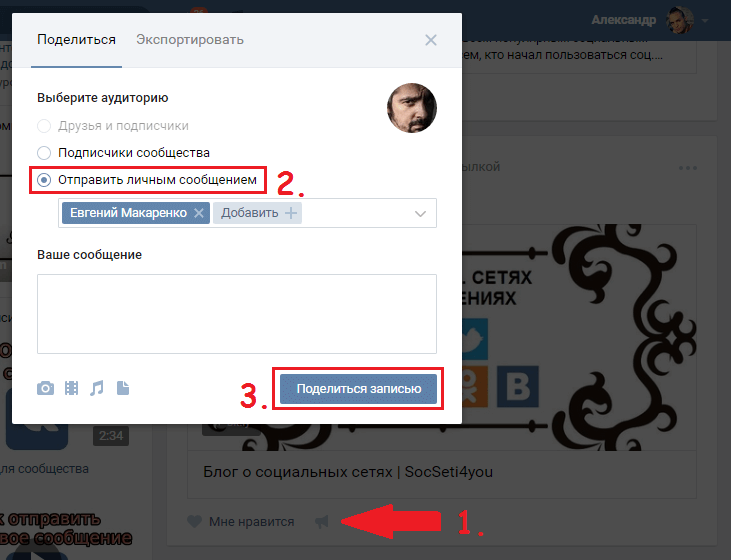
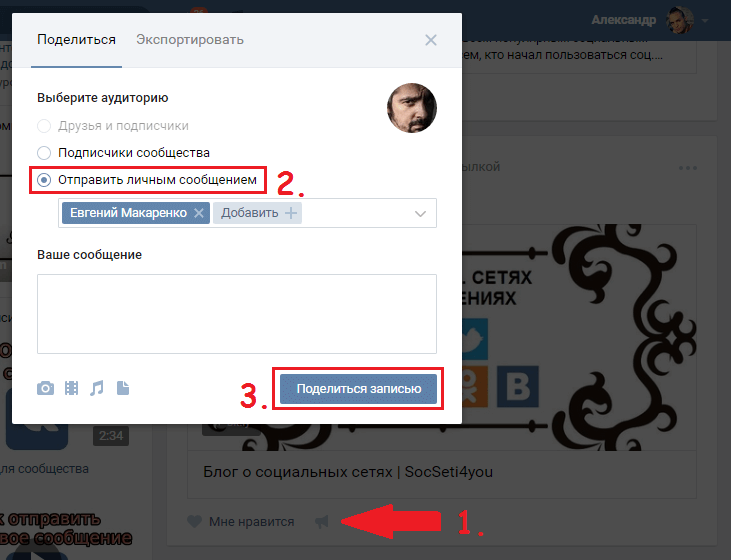
p, blockquote 22,0,0,0,0 –> p, blockquote 23,0,0,0,1 –>
Кстати, не забывайте, что можно сделать ссылку Вконтакте текстом или смайликом на сообщество или личную страницу.
Готовим инструменты
Что не так
Посмотрите на ваш список ссылок. Вам всё нравится? Все ли картинки встали ровно? Они все в одном стиле? Если да, мы вас поздравляем! Вы счастливчик, один из миллиона! Вам этот разбор не нужен. А вот мы и сотни других недовольны автокартинками.
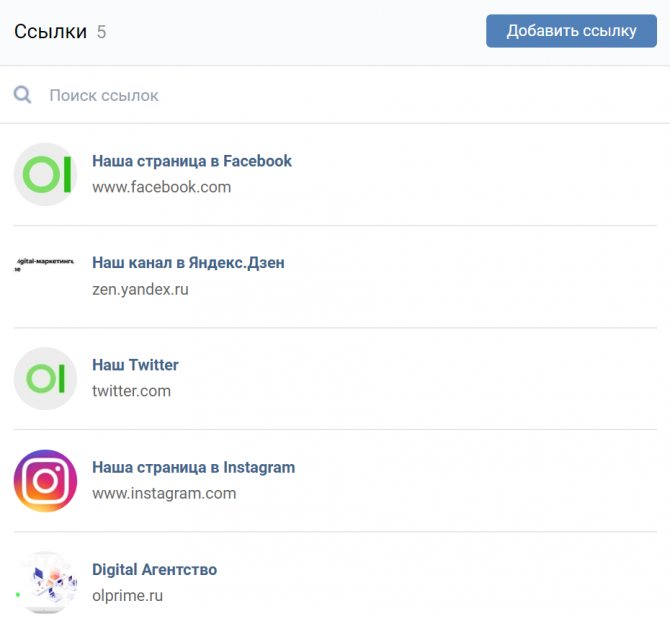
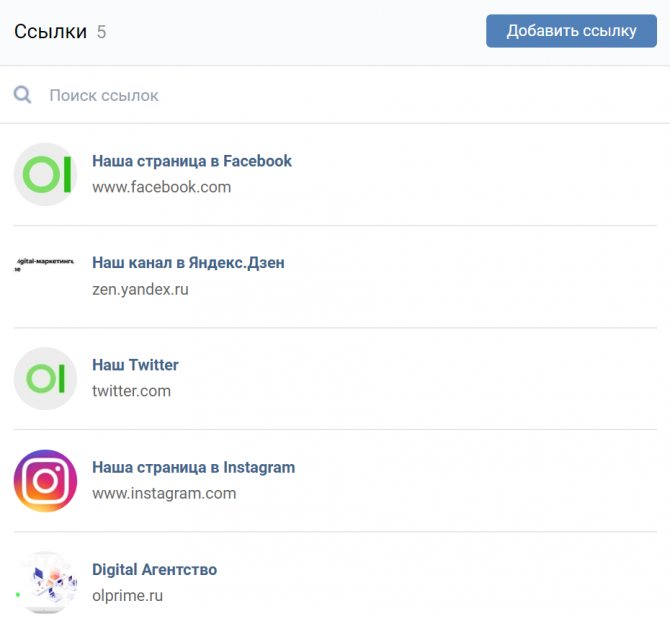
Вторая картинка вообще не читается – какие-то микроскопические буквы на белом фоне. Instagram вообще не пропустил нашу картинку, заменив её на свой логотип. А у ссылки на сайт картинку добавил неинформативную.
Что будем делать?
Во-первых, откроем Google Chrome, с ним будет легче работать. Во-вторых, скачаем программу Postman, которая и поможет нам изменить оформление группы Вконтакте. В-третьих, загрузите нужные картинки на какой-нибудь сервер, к которому у вас есть доступ.
Как сделать ссылку из картинки Вконтакте
Здравствуйте, друзья! Мы с Вами уже рассматривали, как сделать ссылку словом Вконтакте, но если Вы хотите, чтобы пользователи обратили внимание на добавленную Вами публикацию, тогда давайте разбираться, как сделать ссылку из изображения или фотографии. Такая заметка с большей вероятностью привлечет внимание людей, соответственно, по ней кликнет больше пользователей.
Запись с ссылкой можно сделать отдельно в своем профиле, отдельно в группе. Если Вы хотите, можно добавить запись к себе на страницу, а потом поделиться ей с подписчиками своей группы, также можете отправить запись личным сообщением выбранному пользователю.
Давайте рассматривать все подробнее.
Для Вконтакте
| Значение | Описание |
| og:title | Заголовок – текст ссылки, если нет данного тега, то заголовок будет взят из mrc__share_title, twitter:title или |
| description | Описание. Если на публикуемой странице есть тег, то описание будет взято из него |
| og:image | Иллюстрация. Если на публикуемой странице есть тег og:image, twitter:image, image, то адрес изображения для иллюстрации будет взят из него, иначе будут взяты первые 8 тегов размер которых больше 130 |
После публикации ссылки в Вконтакте ее данные кэшируются, если вы обновили Заголовок, описание или изображение, а при попытке поделиться отображаются старые значения нужно воспользоваться инструментом для сброса кэша VK pages.clearCache.
Делаем кликабельное изображение, используя стандартную ссылку
Сделать картинку кликабильной Вконтакте можно и немного другим способом. Для этого нам понадобится урл следующего вида:
https://vk.com/share.php?url=Ссылка&title=Заголовок&image=Ссылка на картинку&noparse=true&description=Описание
Ее нужно вставить в адресную строку браузера (как показано на картинке ниже), заменив слова «Ссылка», «Заголовок», «Ссылка на картинку», «Описание» своими данными.
Начнем со слова «Ссылка». Вместо него нужно вставить адрес сайта, на который будет ссылаться изображение.
Для примера, сошлюсь на поисковую страницу Яндекса. Открываю ее в браузере, копирую все из адресной строки и вставляю вместо слова «Ссылка».
Дальше идет «Заголовок». Это подпись, которая будет отображаться непосредственно возле картинки или под ней. Я так и напишу: Стартовая страница поиска Яндекс. Если хотите, можете сделать картинку без заголовка – удалите слово «Заголовок» и ничего вместо него не пишите.
Теперь заменим слово «Ссылка на картинку». Найдите нужное изображение в Интернете и скопируйте его адрес из адресной строки браузера. Вставьте скопированную строку в наш исходный урл вместо слов «Ссылка на картинку».
Если урл на картинку, которую Вы выбрали слишком длинный, можете сделать из него короткий. Об этом мы подробно писали в статье: как сделать короткую ссылку Вконтакте.
Слово «Описание» можете или заменить, добавив свой текст, или ничего не писать, как и в случае с заголовком. Я добавлю текст: Нажмите на картинку.
В результате, у меня получилась вот такая ссылка. Все замененные в ней слова, я выделила жирным:
https://vk.com/share.php?url=https://yandex.ua/&title=Стартовая страница поиска Яндекс&image=https://yandex.ua/images/search?text=яндекс&img_url=https%3A%2F%2Fchelovek-zakon.ru%2Fwp-content%2Fuploads%2F2016%2F04%2FDochka_yandeksa_v_SHvejtsarii.gif&pos=0&rpt=simage&noparse=true&description=Нажмите на картинку.
Вставляйте сделанный урл в адресную строку браузера и жмите «Enter». Откроется страница, как показано на скриншоте ниже. Здесь маркером нужно выбрать, как опубликовать запись: на своей странице, в своей группе, или отправить личным сообщением. После этого нажмите на кнопку «Отправить».
Особенности создания ссылок
Важно понимать, что создание URL на сайте социальной сети существенно отличается от традиционного кодирования HTML и других способов закреплять адреса за анкорами. Это вовсе не означает, что разобраться с особенностями управления этой функцией в Вконтакте будет сложнее. Нет, наоборот, здесь все предусмотрено так, чтобы смог справиться даже новичок. Итак, в чем особенности создания различных видов гиперссылок в VK?
С помощью стандартных программ Windows
Для таких целей не нужно использовать какие-то сверхсложные программы, как правило, достаточно простого «Блокнота» или любого другого текстового редактора. Все это обычно есть в наборе стандартных программ в системе Windows, которые можно найти в меню «Пуск».
В блокноте нужно набрать код и скопировать из социальной сети нужные идентификаторы (ID страниц, без vk.com). Какой код используется указано на скриншоте ниже, нужно просто выбрать нужный вариант и поставить в формулу свои значения.
Важно! Необходимо скопировать в точности идентификатор нужного профиля или паблика, вставить его в код из скобок без лишних пробелов и символов, и только в таком случае ссылка на человека Вконтакте при публикации преобразуется в нужный анкор.
С помощью сторонних ресурсов
Сторонние ресурсы так же могут быть использованы для того, чтобы быстро, просто и красиво оформить пост с призывом к переходу по какой-либо гиперссылке. Обычно их используют для укорачивания и преобразования сторонних адресов, чтобы сделать их визуально привлекательнее.
К примеру, очень популярный сервис для укорачивания: vk.com/cc. Он удобен так же и тем, что находится непосредственно в пределах социальной сети, и за один клик мышью преобразовывает большой текст адреса в короткий, который сможет органично вписаться в любую публикацию – теперь нужно его просто скопировать и использовать по назначению.
Ссылка в виде имени или другого слова (названия)
Анкоры в виде имени или другого слова можно с легкостью закреплять за адресами внутри сайта, не используя при этом никакие сторонние ресурсы и программы. Это все можно сделать просто и без проблем непосредственно в форме для ввода текста публикации. Вот как это осуществляется.
- В окне для ввода текста набирается нужный код: @IDпользователя или страницы (Кликабельный текст, то есть анкор, который будет виден всем).
- После сохранения введенная кодировка преобразуется в кликабельный текст.
Внимание! Формула одинаковая для всех типов аккаунтов, площадок и групп, но только тех, которые зарегистрированы на платформе Вконтакте, для других ресурсов этот шифр будет неактуален!
Ссылка в виде картинки (или смайлика)
Очень популярным вариантом оформления публикаций является кодировка кнопки для перехода на другую страницу или в группу, в виде смайлика или же картинки. Оформить таким образом свою публикацию можно почти так же, как и в предыдущем случае, просто вместо текстового анкора добавить в скобках код смайлика, или же непосредственно смайлик, выбрав его из предложенных.
Вот что из этого получается – смайл перестает быть всего лишь изображением, а начинает представлять собой встроенную в пост кликабельную кнопку, которая переведет на указанную страницу.
Картинка не хуже смайлика или текста может послужить анкором. Практика показывает, что такое оформление больше всего привлекает внимание, так как социальные сети научили аудиторию воспринимать лучше визуальный контент. Вставить кликабельные картинки-гиперссылки легко. Нужно сократить адрес стороннего ресурса, и при вставке укороченного варианта добавить нужную фотографию для отображения.
Как сделать картинку ссылкой на компьютере
Подробная инструкция для полной версии:
- Открываем свою страницу ВК и стену и создаем новый пост.
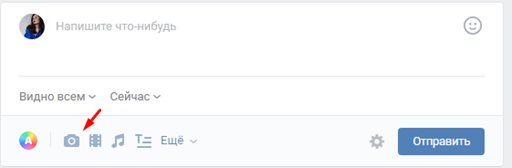
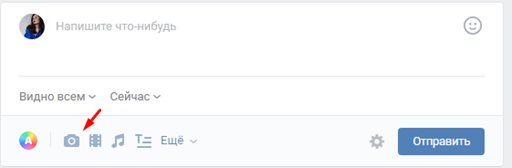
Создаем новый пост в ВК Копируем адрес нужной нам ссылки и вставляем её в свободное поле. Вставляем ссылку в новый пост
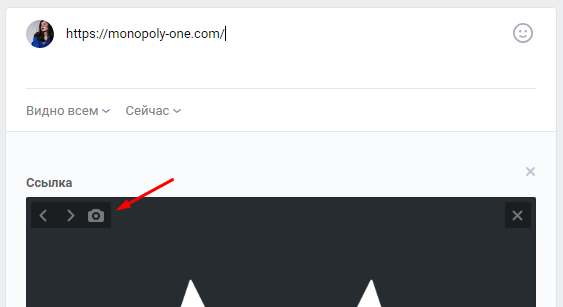
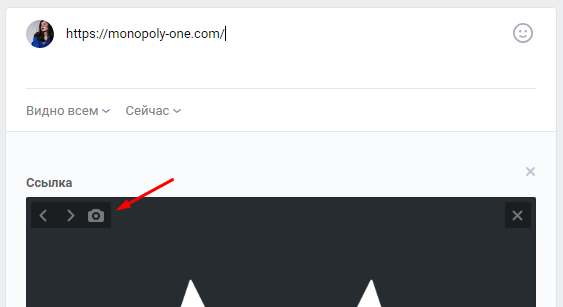
Нажимаем на иконку фотоаппарата.
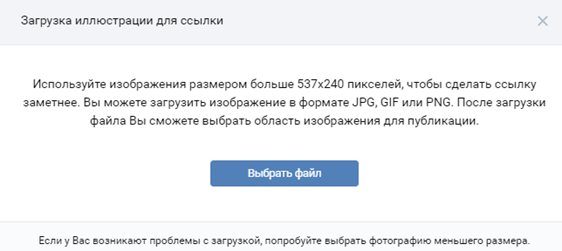
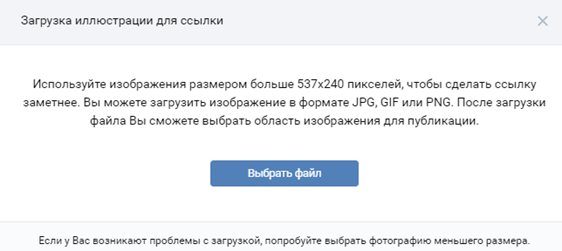
Окно для выбора файла для загрузки в ВК Выбираем любую картинку, подходящую условиями по размеру.
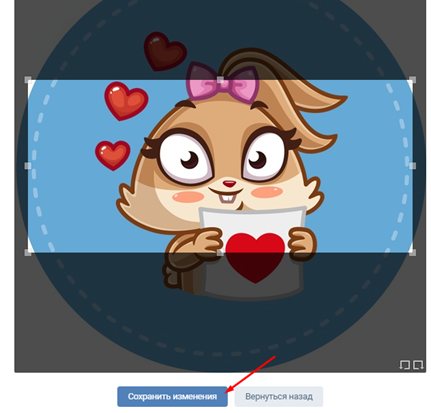
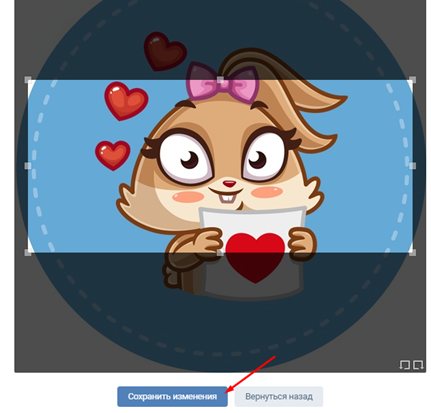
Выбираем область отображения картинки
- Нажимаем сохранить.
- Удаляем первоначальную ссылку как показано на скриншоте.

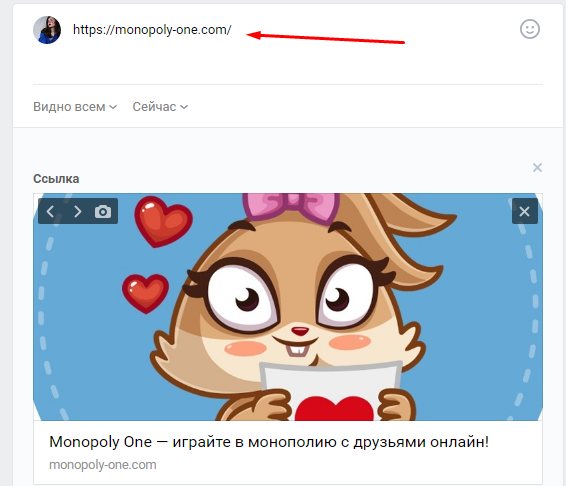
Удаляем ссылку из поста ВК - Сохраняем и отправляем это себе на стену.
Данная картинка и будет действующей ссылкой, которую увидят все ваши друзья у себя в новостях.
Яркие картинки в постах помогают раскручивать группу Вконтакте.
Загрузка с телефона
Все вышеописанные способы размещения фотографий в соцсети можно произвести и при помощи мобильного устройства. Для этого подойдёт смартфон или планшет с ОС Андроид или Айфон, а также кнопочный гаджет. Главное условие – чтобы на устройство можно было установить мобильное приложение и телефон имел функцию выхода в интернет.
Весь алгоритм размещения фотоснимков остаётся прежним, лишь немного поменяется расположение кнопок из-за особенностей мобильной версии сайта.
В сообщении
Чтобы прикрепить снимок к сообщению необходимо:
- После входа в личный аккаунт выбрать раздел «Сообщения» или «Друзья».
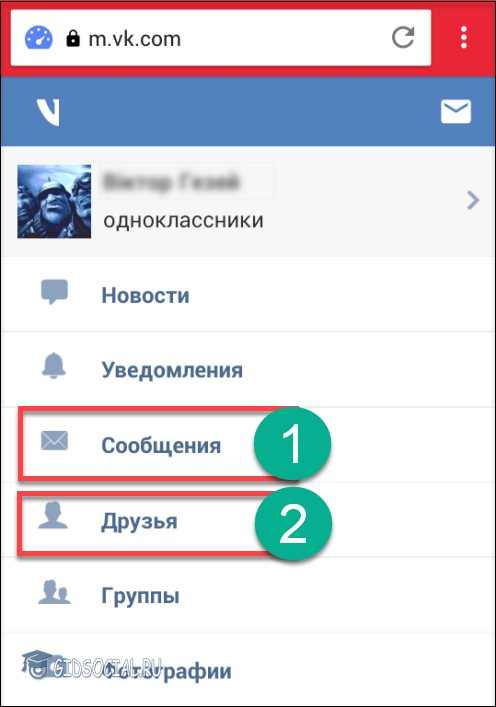
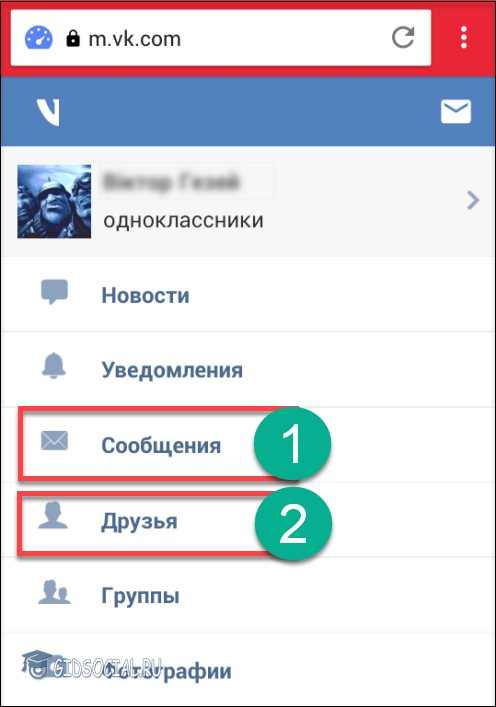
- Найти собеседника или выбрать нового при помощи поиска и нажать кнопку «Написать сообщение».
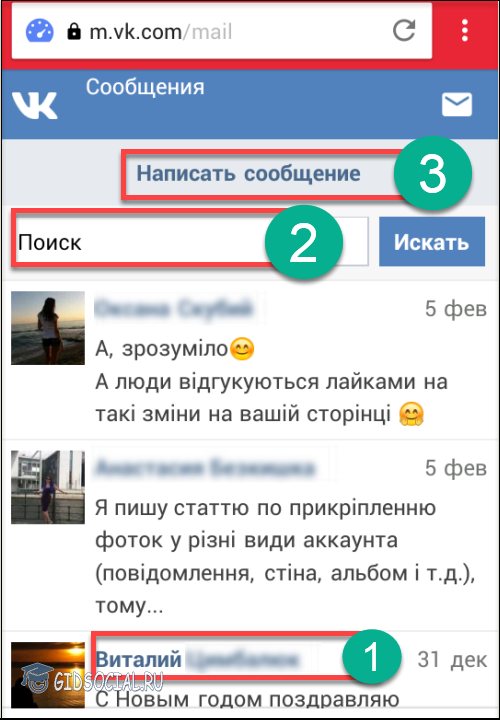
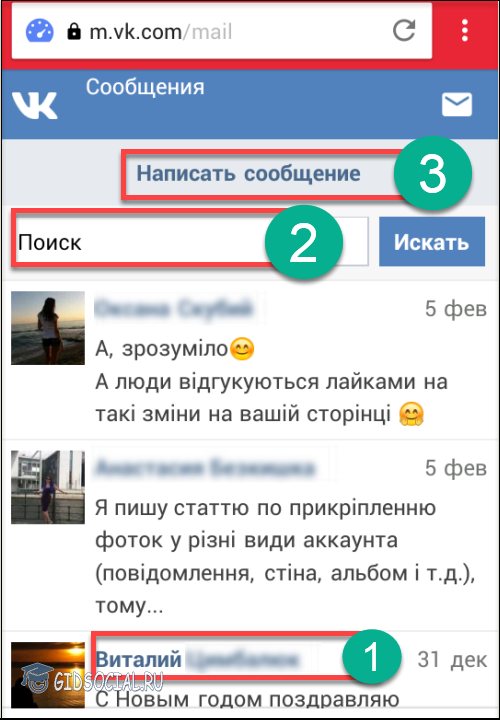
- Под ним кликнуть изображение скрепки.
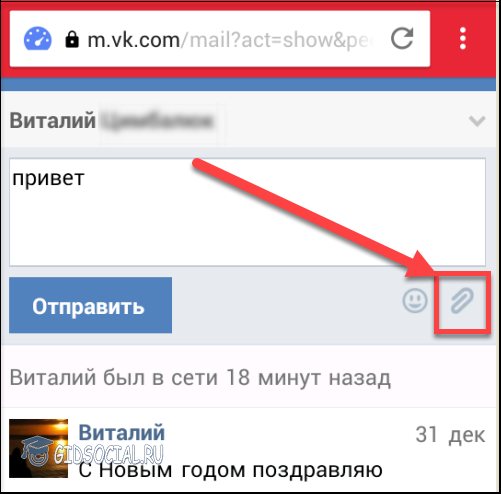
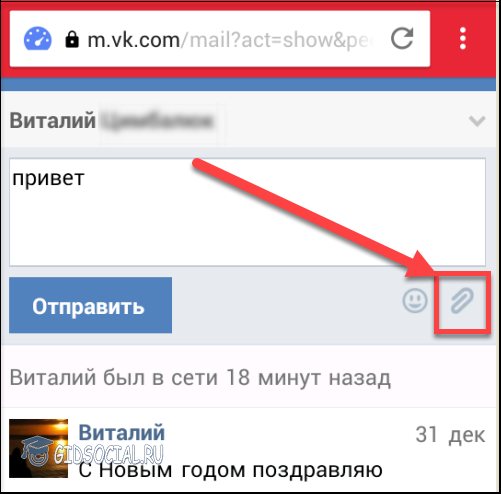
- В новом открывшемся окне выбрать снимки с гаджета при помощи «Обзора» или кнопки «Загрузить фотографии», которые находятся в личном аккаунте.
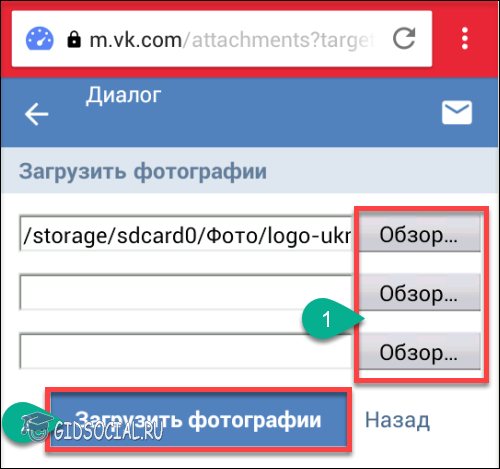
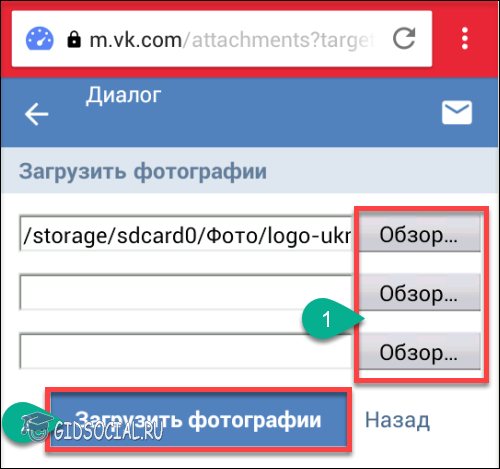
- На предыдущей странице, куда система автоматически возвратит клиента, нажать кнопку «Отправить».
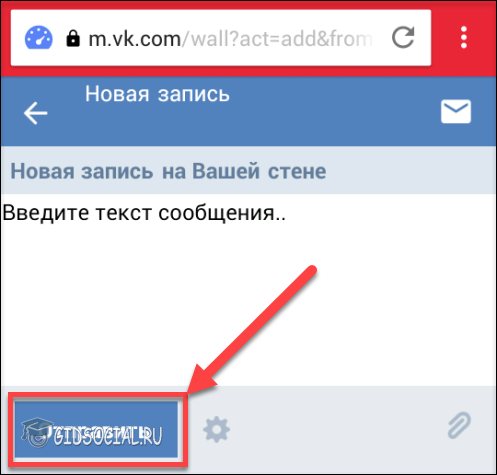
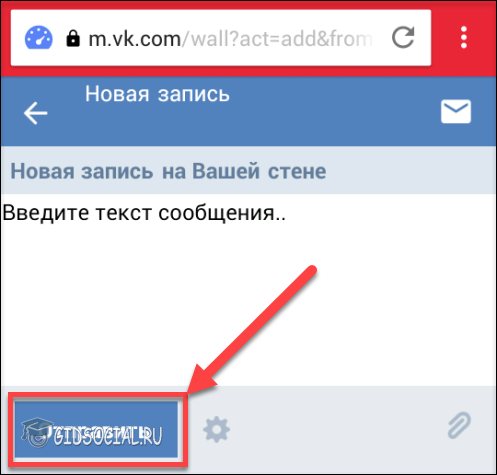
Всё, письмо с прикреплёнными снимками уйдёт адресату ВК.
Также можно сделать свежий снимок или несколько фотографий, нажав на иконку фотоаппарата, и отправить другу, предварительно выбрав размер изображения.
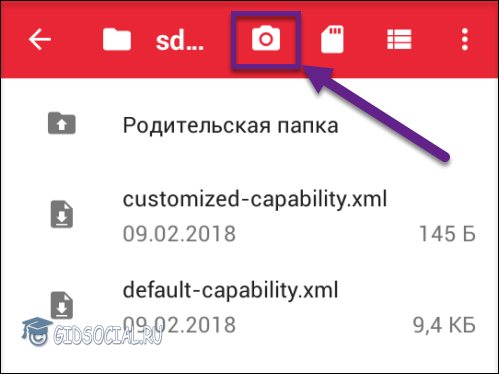
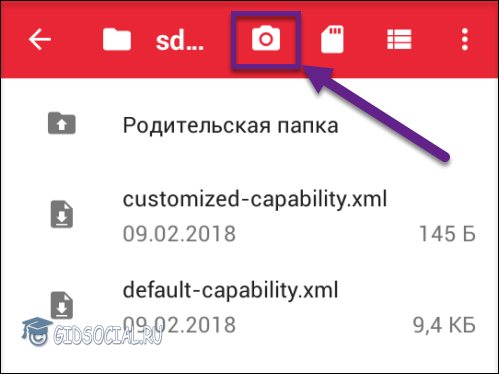
Прикрепить изображение на стену
Чтобы прикрепить изображение на свою стену, следует выполнить такие действия:
- Выбрать раздел «Фотографии».
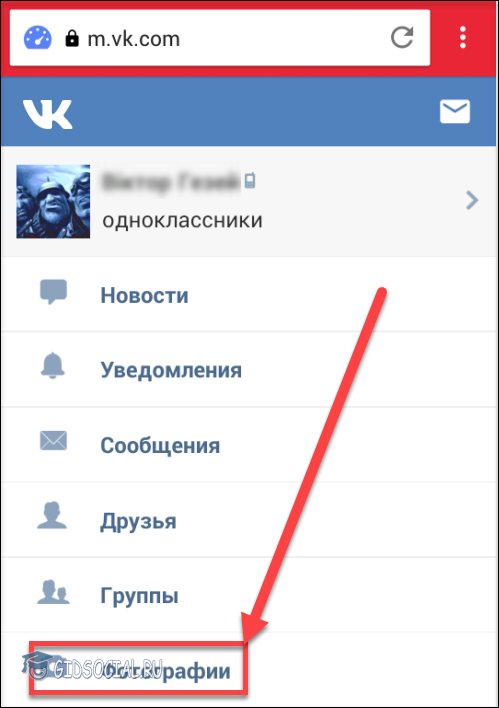
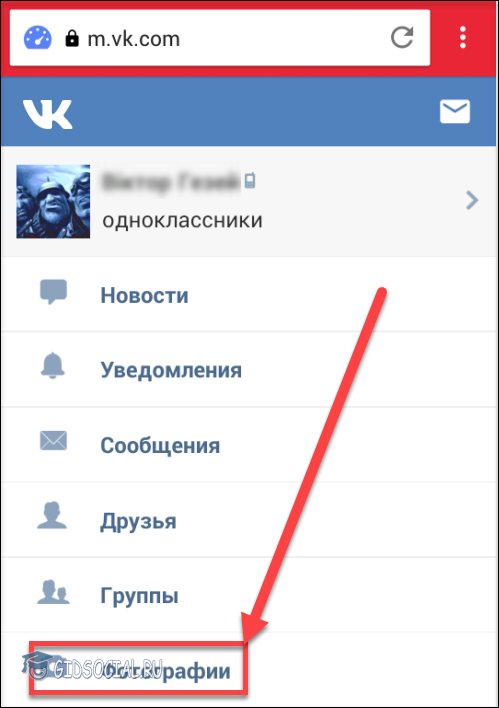
- Кликнуть пустое поле «Что у Вас нового?».
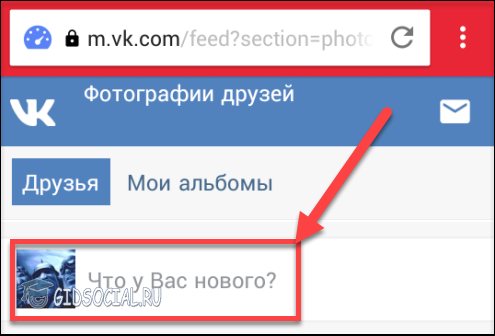
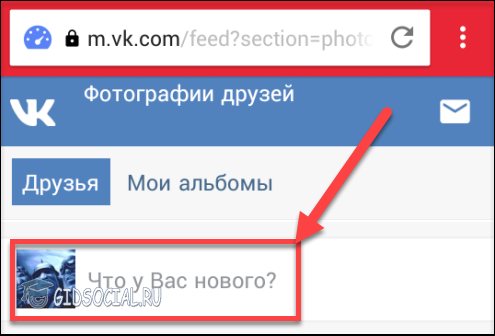
- Нажать под этим полем изображение скрепки, добавить снимки по схеме, описанной выше, и нажать кнопку «Отправить».
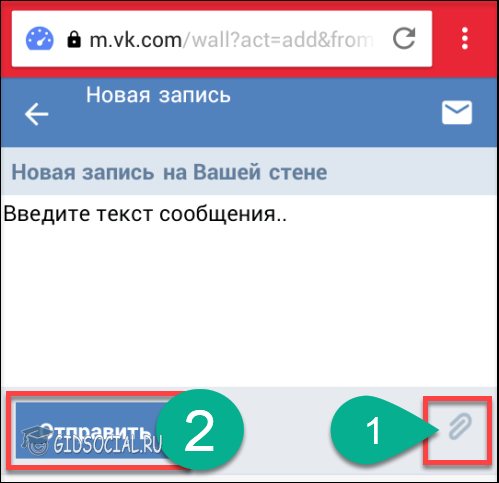
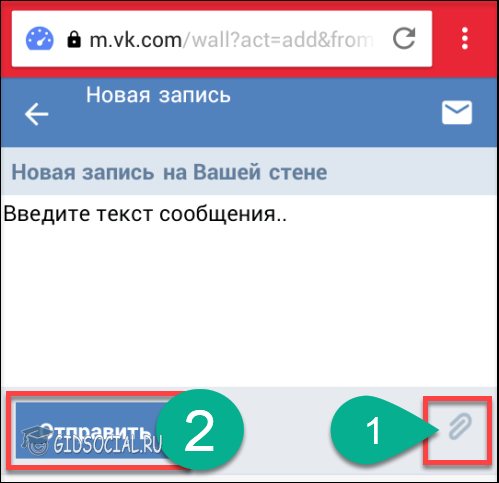
Можно загружать и свежие фотоснимки, используя иконку фотоаппарата (эти действия также описаны в предыдущем разделе).
Чтобы прикрепить снимок на чужую стену, необходимо:
- Зайти в чужой профиль, найти поле для сообщений и нажать под ним иконку скрепки.
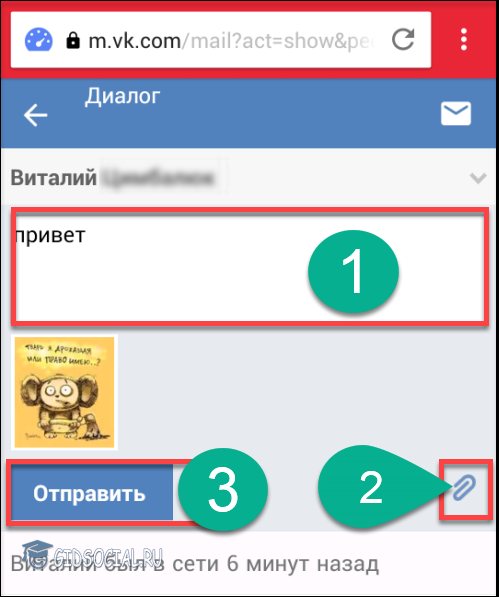
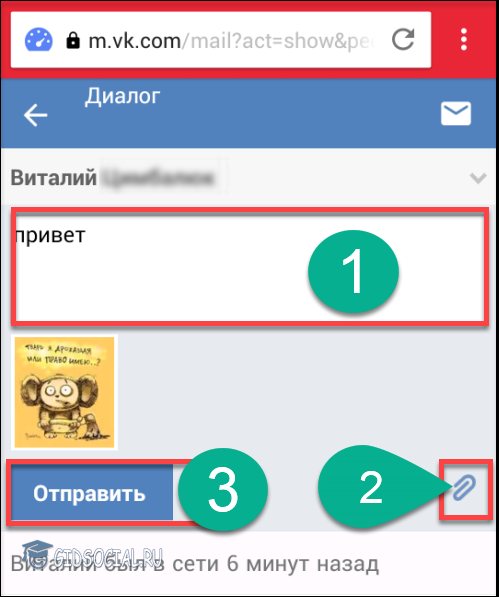
- Затем, по привычному сценарию, прикрепить изображения (пригодится как собственная галерея картинок, так и свежий снимок) и нажать кнопку «Отправить».
Изображение будет размещено на стене абонента.
Отправляем в группу
Чтобы разместить фотку в сообществе, необходимо:
- Выбрать раздел «Группы».
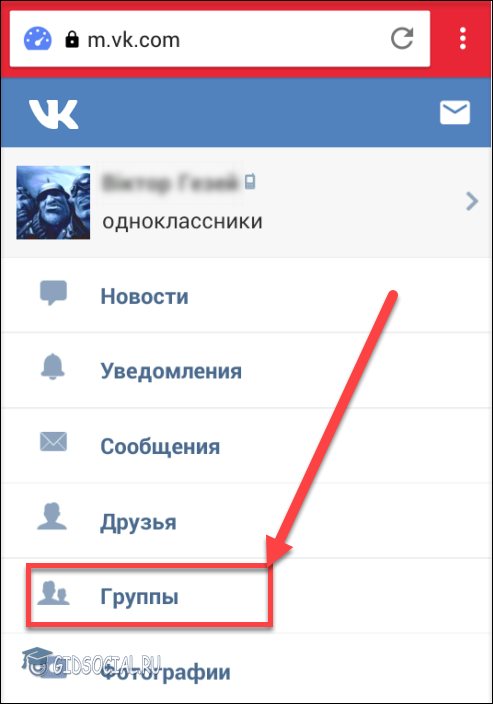
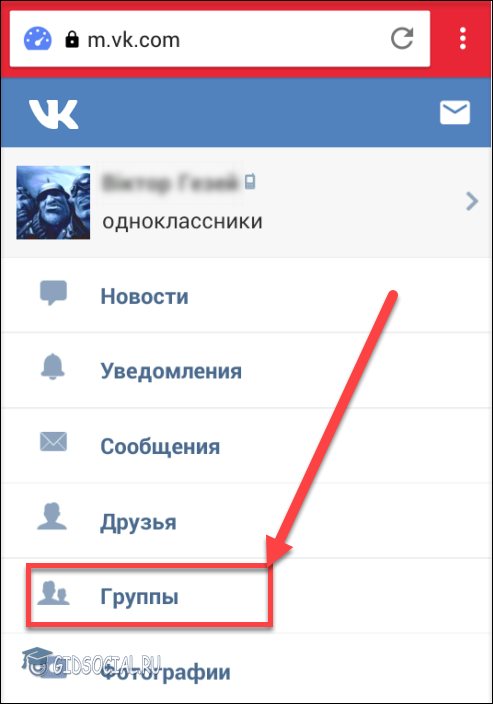
- В списке групп найти интересующую.
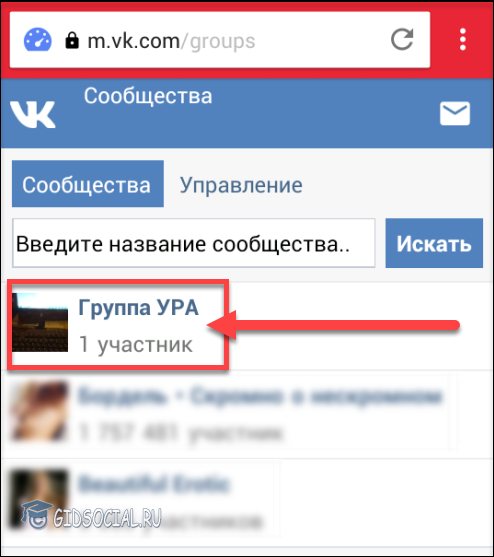
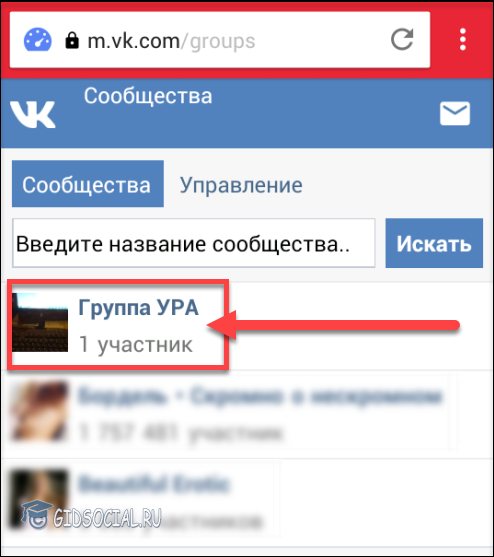
- С помощью встроенного поисковика следует найти необходимое изображение или сделать новый снимок в той последовательности, которая описана выше (в предыдущих пунктах).
Все участники сообщества увидят фотографии.
Как сохранить в разделе «Мои фото»
Эта функция актуальна для переброса уже имеющихся снимков с телефона в соцсеть или для быстрого сохранения только что отснятого материала.
В первом случае надо:
- Зайти в раздел «Фотографии».
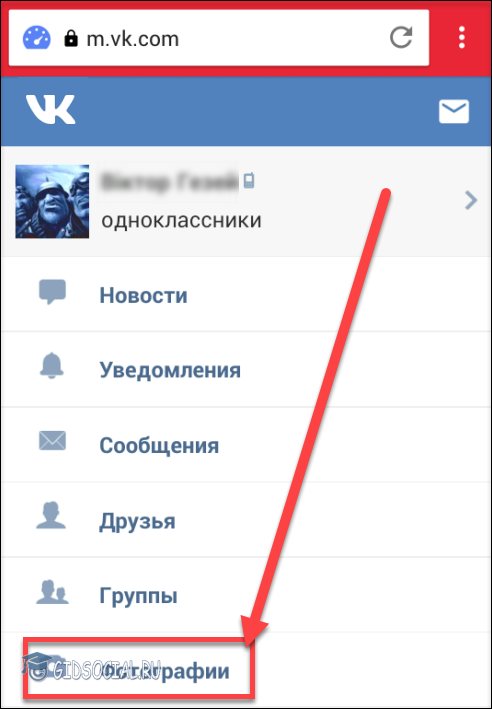
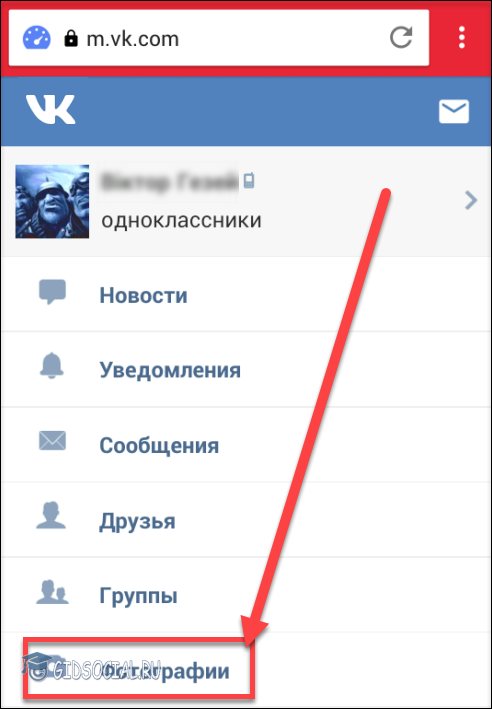
- Нажать последовательно кнопки «Мои альбомы» и «Добавить новые фотографии».
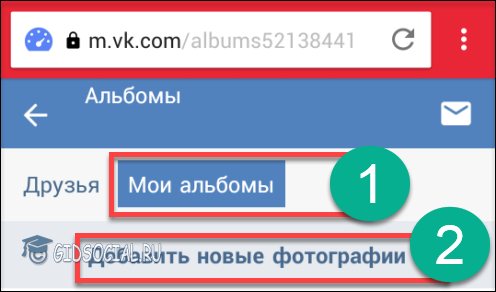
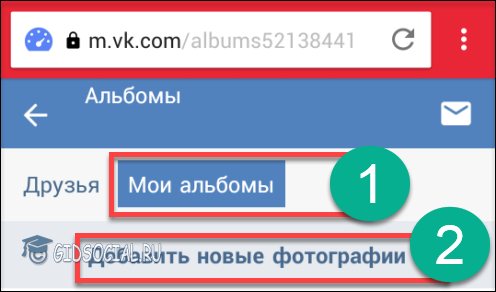
- Или кликнуть «Создать альбом».
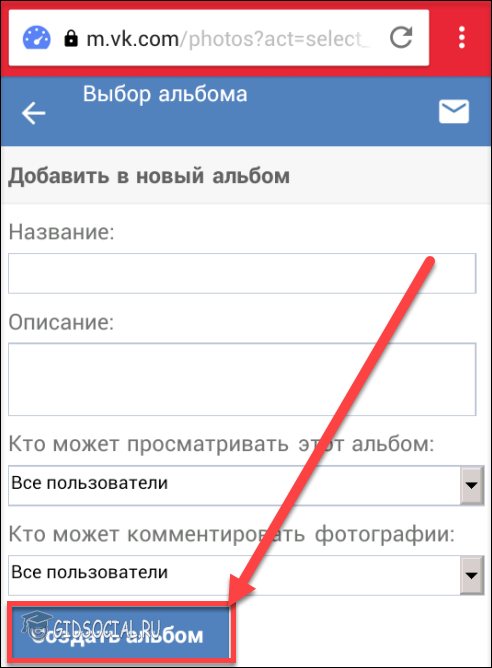
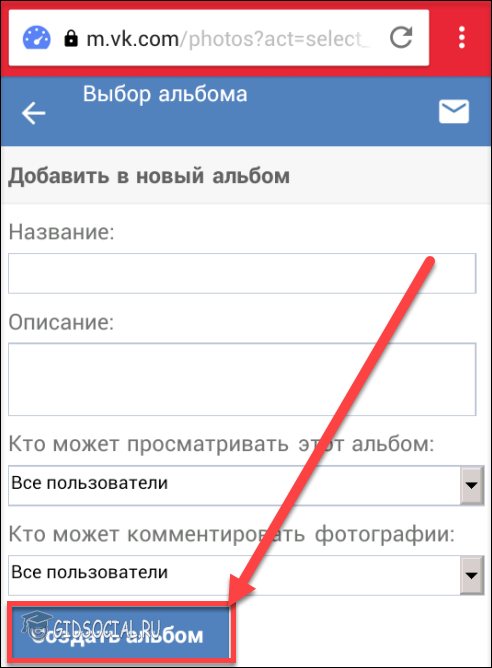
- Загрузить выбранные файлы или сделать свежие снимки при помощи иконки фотоаппарата, как описано выше.
Вот и весь процесс загрузки картинок в социальную сеть ВК.
Теперь их можно выставлять на голосование и получать лайки. Также на снимки получится ставить различные ограничения, чтобы ненужный человек не смог их увидеть, сделать пост или оскорбительное описание.
Как сделать картинку ссылкой по шаблону
Существует еще один способ как можно превратить изображение в гиперссылку, он более быстрый, но сложнее, чем предыдущий.
Для этого мы возьмём специальный шаблон гиперссылки :
https://vk.com/share.php?url= Ссылка &title= Вашзаголовок &image= Ссылка на вашукартинку &noparse=true&description= Вашеописание
Сейчас разберёмся, зачем это нужно.
- Берём ссылку на любое изображение из яндекса или гугла и вставляем в этот шаблон.
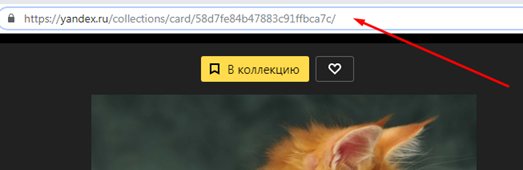
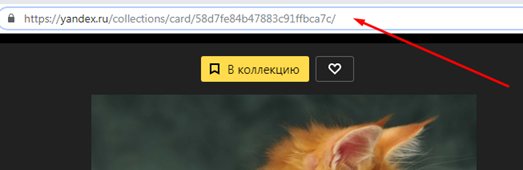
Копируем ссылку на картинку из яндекса
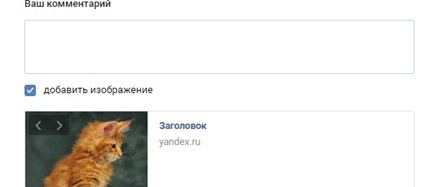
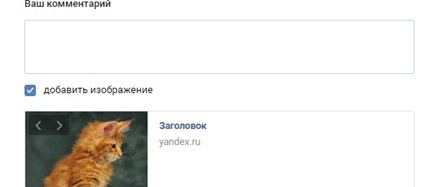
Готовый сниппет ВК из шаблона
Польза «ВК»
Как бы ни критиковали социальные сети за вызываемую ими зависимость, всё же ВКонтакте имеет и свои преимущества. Не стоит в соцсетях видеть только плохое. Есть и положительные моменты и их много. Это и возможность хранить снимки, когда есть угроза их потери (например, переполненная флешка), и быстрая передача визуальной информации (например, расписание поездов), и ещё много чего. Даже половина полезных функций не придёт в голову тому, кто ни разу не пользовался этим способом обмена данных.
Добавление фотографии ссылкой в публикации
Вставить ссылку, как картинку можно в любой публикации на стене профиля или группы. Делается это следующим образом:
- Кликнуть по кнопке «Выбрать файл». Изображение должно быть больше 537х240 px, а также иметь формат jpg, png, gif.
- Отобразится окно проводника Windows, где нужно перейти в папку с картинкой.
- Дважды кликнуть по снимку и дождаться его загрузки на сервер соцсети.
- Выбрать область отображения. В большинстве случаев отобразить полностью всю картинку не получится, это происходит из-за разницы в соотношении сторон.
- Кликнуть «Сохранить изменения».
- Осталось опубликовать запись. По желанию можно добавить описание в верхней части.
Задача выполнена. В публикации будет отображаться картинка, после клика на которую, произойдет открытие ссылки.
Как загрузить фото в альбом
ВКонтакте есть возможность хранить картинки в отдельных папках, которым вы можете придумать название. Добавление новых кадров происходит с компьютера, телефона или из другого места в социальной сети (например, из любимой группы). Как добавить фото в папку:
- В меню слева пройдите в раздел «Фотографии».
- Если вы хотите создать новый альбом, сначала нажмите соответствующую кнопку и задайте настройки. Нужно ввести его название, описание при необходимости и установить доступ других пользователей. После сохранения он тут же появится в списке ваших альбомов.
- Укажите папку для загрузки или просто нажмите кнопку «Добавить фотографии». Во втором случае кадр будет опубликован на стене вашей страницы, но и на этом этапе еще доступно поместить его в определенную папку.
- Когда изображение загрузится, откройте его. Отредактируйте описание, отметьте человека или место, сделайте коррекцию. Кстати, здесь доступны еще многие другие действия с фотками.
Если вам понравилась картинка в сообществе, группе или в ленте друга, ее можно поместить в свой альбом. Для этого откройте снимок и нажмите кнопку «Сохранить к себе». Он будет находиться в папке сохраненных изображений ВКонтакте.
Добавление фотографии ссылкой на wiki-странице
При формировании wiki-страниц также можно воспользоваться указанной функцией. Хотя в этом случае алгоритм будет отличаться:
- Перейти в группу, где требуется создать wiki-статью.
- Открыть вкладку «Свежие новости».
- Кликнуть по кнопке «Редактировать».
- Отобразится панель инструментов. На ней следует отыскать значок фотоаппарата и кликнуть по нему.
- Выбрать фотографию из уже загруженных на свою страницу, после чего кликнуть «Прикрепить» или добавить новую из памяти компьютера (вставка произойдет автоматически).
- Когда картинка отобразится на странице, на нее нужно нажать. Если отображается текстовый код, значит, включен режим wiki-разметки и требуется перейти в визуальный редактор для упрощения задачи. Делается это нажатием по значку , в верхнем правом углу панели инструментов.
- Во всплывающем окне указать следующие данные: Текст – вписанные сюда слова будут отображаться при наведении курсора на фотографию (можно оставить пустым).
- Ссылка – в это поле вставляется ссылка, на которую требуется перенаправить пользователя после клика.
- Размер – желаемый размер картинки. Чтобы избежать перекосов, следует активировать опцию «Сохранение пропорций».
Задача выполнена. Осталось добавить текст на страницу, если это требуется и провести ее сохранение.
Справка. Создать wiki-страницу напрямую можно только в группах. На публичных страницах доступа к этому разделу нет. Чтобы обойти запрет, необходимо воспользоваться ссылкой вида: https://vk.com/pages?act=edit&o >
Следуя указанным в статье рекомендациям, получится создать ссылку в виде фотографии, как на стене, так и внутри wiki-страницы. Оба варианта просты в освоении и доступны любому пользователю социальной сети. Представив в таком виде ссылку, легко привлечь внимание других участников ВК и добиться увеличения количества переходов.